
Wenn Sie mit vertraulichen Informationen umgehen, sind Sie wahrscheinlich sehr vorsichtig mit Ihren Daten. Aber nicht nur diejenigen, die mit sensiblen Daten zu tun haben, möchten ihre Informationen vor neugierigen Blicken schützen. Wir haben die Exposition mehrerer Überwachungssysteme gesehen. Was ist PRISM? Alles, was Sie wissen müssen Was ist PRISM? Alles, was Sie wissen müssen Die National Security Agency in den USA hat Zugriff auf alle Daten, die Sie bei US-Dienstleistern wie Google, Microsoft, Yahoo und Facebook speichern. Sie überwachen wahrscheinlich auch den größten Teil des Verkehrs, der über die gesamte globale Gemeinschaft fließt, und verständlicherweise sind viele von uns daran interessiert, unser Recht, ein Privatmann zu sein, beizubehalten.
Es ist eine Mammutaufgabe zu verstehen, aber es muss nicht sein. Es kann mit den Dokumenten und Programmen beginnen, die Sie jeden Tag verwenden Warum die End-to-End-Verschlüsselung von WhatsApp eine große Sache ist WhatsApps Ende-zu-Ende-Verschlüsselung ist eine große Sache WhatsApp hat kürzlich angekündigt, dass sie End-to-End-Verschlüsselung aktivieren wird in ihrem Dienst. Aber was bedeutet das für dich? Hier erfahren Sie, was Sie über die WhatsApp-Verschlüsselung wissen müssen. Weiterlesen . Einige Befürworter von Sicherheit und Datenschutz würden argumentieren, dass es einfach nicht genug ist, aber Sie können zumindest verstehen, wie Sie Ihre Microsoft OneNote und andere Microsoft Office-Dateien jederzeit schützen können.
Ich erkläre, wie die Verschlüsselung funktioniert Wie funktioniert die Verschlüsselung und ist sie wirklich sicher? Wie funktioniert die Verschlüsselung und ist sie wirklich sicher? Lesen Sie in OneNote und Office 2013/2016 mehr darüber, ob es stark genug für Ihre Anforderungen ist und wie Sie Ihre Daten schützen können.
Verschlüsselung in Microsoft Office 2013/2016
Microsoft macht das Verschlüsseln Ihrer Dateien äußerst einfach 5 Effektive Tools zum Verschlüsseln Ihrer Geheimdateien 5 Effektive Tools zum Verschlüsseln Ihrer Geheimdateien Wir müssen mehr Aufmerksamkeit als je zuvor auf Verschlüsselungstools und alles, was zum Schutz unserer Privatsphäre dient, richten. Mit den richtigen Tools ist es einfach, unsere Daten sicher zu verwahren. Weiterlesen . Ist es wirklich. Gehen Sie zu Datei> Info> Dokument schützen, und wählen Sie Mit Passwort verschlüsseln . Geben Sie ein Passwort ein. Drücken Sie Enter . Ihre Datei ist jetzt verschlüsselt und wird nicht ohne das richtige Passwort geöffnet.
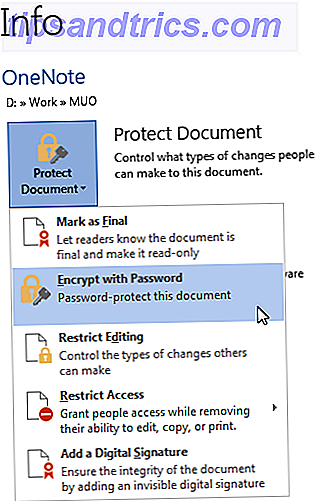
Siehst du, das war einfach, oder?
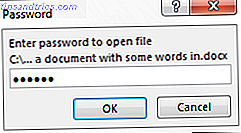
Microsoft hat seinen De-facto-Verschlüsselungsstandard für Office 2013 von einem zufälligen Triple DES 168-Bit-Schlüssel mit Windows CAPI (Cryptographic Application Programming Interface) auf den strengeren AES (Advanced Encryption Standard), 128-Bit Schlüssellänge SHA1 ( ein kryptografischer Hashing-Algorithmus, der einen fast eindeutigen 160-Bit-Schlüssel erzeugt, um den Klartext zu ersetzen) und CBC (Cipher Block Chaining).
Verschlüsselung in Microsoft OneNote 2013/2016
Die Verschlüsselung in Microsoft OneNote funktioniert etwas anders als bei anderen Office-Programmen. 7 Wenig bekannte OneNote-Funktionen, die Sie lieben werden 7 Wenig bekannte OneNote-Funktionen, die Sie lieben werden OneNote ist 100% kostenlos und vollgepackt mit erweiterten Funktionen. Schauen wir uns einige von denen an, die Sie vielleicht verpasst haben. Wenn Sie OneNote noch nicht verwenden, können diese Sie gewinnen. Weiterlesen . Dokumente, die in Word, Excel und PowerPoint erstellt wurden, werden alle mit einem einzigen Passwort verschlüsselt. In OneNote können Ihre "Dokumente" aus vielen verschiedenen Notizen bestehen, die sich über verschiedene Notizblöcke erstrecken. 12 Tipps für bessere Notizen mit Microsoft OneNote 12 Tipps für bessere Notizen mit Microsoft OneNote Diese 12 Tipps zeigen Ihnen, wie Sie bessere Notizen in Microsoft OneNote machen. Heute geht es bei digitalen Notizen genauso um Geschick wie um das Werkzeug. Weiterlesen . Leider wird dadurch die Verschlüsselung einzelner Notebooks etwas langwieriger, da jedem ein individuelles Passwort zugewiesen werden muss.
Natürlich können Sie auf eigenes Risiko für jedes Notebook das gleiche Passwort verwenden. Aber Sie müssen sie immer noch manuell zuweisen.
Um ein Notebook mit einem Passwort zu verschlüsseln, klicken Sie mit der rechten Maustaste auf den gewünschten Bereich und wählen Sie Passwortschutz für diesen Bereich . Eine neue Passwortschutz-Info-Leiste wird auf der rechten Seite der Anwendung erscheinen. Geben Sie ein denkwürdiges Passwort ein und drücken Sie OK .
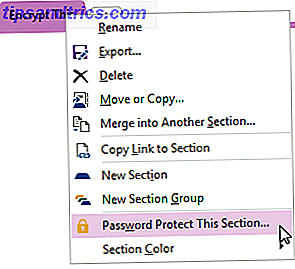
Sperren Sie alle passwortgeschützten Abschnitte
Wenn Sie über mehrere kennwortgeschützte OneNote-Abschnitte verfügen, können Sie sie über die Passwortschutz-Info-Leiste sperren. Klicken Sie mit der rechten Maustaste auf einen Abschnitt mit einem vorhandenen Verschlüsselungskennwort. Unter Alle geschützten Bereiche wählen Sie Alle sperren . Sie können auch die Tastenkombination STRG + ALT + L verwenden .
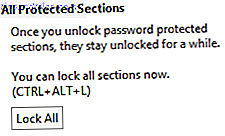
Sobald Ihre Notizbuchabschnitte gesperrt sind, können sie nicht mehr durchsucht werden, bis sie einzeln entsperrt werden. In diesem Sinne sollten Sie nicht alle Ihre Notebooks gleichzeitig sperren, um diese Funktion zu testen. Erstellen Sie eine Handvoll Übungshefte und sperren Sie diese. Ich möchte nicht, dass du durch mehr als 100 Abschnitte gehst und mich bei jedem Passwort verfluchst.
Verschlüsselte Bereiche automatisch verschlüsseln
Alle Bereiche mit entsperrtem Passwortschutz werden nach einer bestimmten Zeit automatisch gesperrt, wenn Sie nicht aktiv daran arbeiten. Dies ist offensichtlich ein äußerst praktisches Sicherheitstool, aber es kann eine Belästigung verursachen, wenn Sie zwischen Abschnitten springen. Wir können die Sperrzeit anpassen und steuern, wie der Passwortschutz auf bestimmte Bereiche angewendet wird.
Gehen Sie zu Datei> Optionen> Erweitert. Scrollen Sie nach unten, bis Sie Passwörter finden, wo Sie die drei Optionen notieren können:
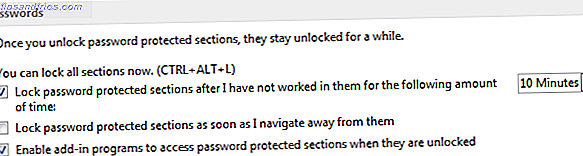
Ändern Sie die Zeitsperre auf etwas, das zu Ihnen passt. OneNote kann auch passwortgeschützte Bereiche sperren, sobald ich von ihnen weg navigiere .
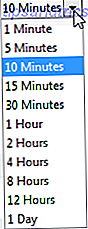
Sollte ich die Verschlüsselungsstärke ändern?
Mit einem Wort, nein . Wenn Sie nicht einen sehr spezifischen Grund haben, die Verschlüsselungseinstellungen von der Standardeinstellung zu ändern, würde ich nicht dorthin gehen. Microsoft Office verwendet AES mit einem 128-Bit-Schlüssel sowie SHA1-Salting und Cipher Block Chaining. Während es eine extrem unwahrscheinliche Möglichkeit gibt, dass Ihre Verschlüsselung geknackt werden könnte, würde es eine ernsthafte sachkundige Person benötigen, um den Hack tatsächlich fertigzustellen, und selbst dann würde es 2 126, 2 Rechenleistung erfordern, einen AES-128-Schlüssel wiederherzustellen.
Mit anderen Worten, es gibt gegenwärtig keine praktikablen Verfahren zum Knacken eines AES-128-Schlüssels.
Das heißt, wenn Sie wirklich stöbern wollen, können Sie das Office-Anpassungstool verwenden, das Ihnen auch eine relativ gründliche Referenzseite zur Verfügung stellt. Ich werde keine detaillierten Anweisungen zur Verwendung des OCT geben, da es am besten wäre, die Verschlüsselungseinstellungen allein zu lassen - aber ich kann die Launen derjenigen, die basteln wollen, nicht leugnen.
Ich würde vorschlagen, eine virtuelle Maschine einzurichten Was ist eine virtuelle Maschine? Was ist eine virtuelle Maschine? Mit virtuellen Maschinen können Sie andere Betriebssysteme in Ihrem aktuellen Betriebssystem ausführen, aber warum ist das wichtig? Was sind die Vor- und Nachteile? Lesen Sie mehr, installieren Sie Office 2013/2016, laden Sie das Office-Anpassungstool herunter und spielen Sie dort herum und lassen Sie Ihre normale Installation gut in Ruhe.
Halten Sie Ihre Dateien in der Nähe ...
Die von Microsoft Office angebotene Verschlüsselung ist stark. Es ist unwahrscheinlich, dass AES in der extrem unmittelbaren Zukunft durchbrochen wird, und wenn dies der Fall ist, werden die Rechenanforderungen extrem hoch sein und für normale Cyberkriminelle unerreichbar sein.
Aber das bedeutet nicht, dass Sie selbstgefällig sein können. Es ist wahrscheinlicher, dass Sie versehentlich eine bösartige Entität in Ihr Netzwerk einbringen, die Zugriff auf vertrauliche Informationen innerhalb der Gates ermöglicht. Denken Sie in diesem Fall daran, woher diese E-Mail stammt oder an wen Sie gerade eine Datei senden, und Sie werden nicht die schwache Sicherheitsverbindung sein, die im Büro verflucht wird.
Verwenden Sie die integrierte Microsoft Office-Verschlüsselung? Oder nutzen Sie ein externes Tool? Wie verwalten Sie Ihre kennwortgeschützten OneNote-Abschnitte?



